
Однією з функцій, яка найбільше привернула увагу моделей iPhone 6s і 6s Plus, є можливість зв’язатись із Siri, лише згадавши "Hey Siri", навіть якщо пристрій не заряджається або з увімкненим екраном. Cortana - помічник, який також вийшов з рук Windows 10 пропонує нам можливість зателефонувати йому, коли ми знаходимось перед комп’ютером і нам потрібна ваша допомога, або прочитати нам пошту, відкрити веб-сторінку, показати найближчого громадського харчування або повідомити погоду завтра.
Кортана не обмежується тим, щоб бути помічником, який реагує на наш голос, Але ми можемо навчити його реагувати лише на наші голосові команди або також працювати, коли комп'ютер стикається з екраном блокування. Як ми бачимо, Microsoft добре виконала домашнє завдання з точки зору свого особистого помічника. Вже трохи більше місяця Apple випустить остаточну версію macOS Sierra, першу версію OS X, яка інтегрує персонального помічника Siri в настільну операційну систему хлопців з Купертіно. Коли він виходить на ринок, ми можемо провести порівняння, щоб побачити, який із них пропонує нам більше та кращих функцій.
Активуйте Кортану, щоб завжди слухати
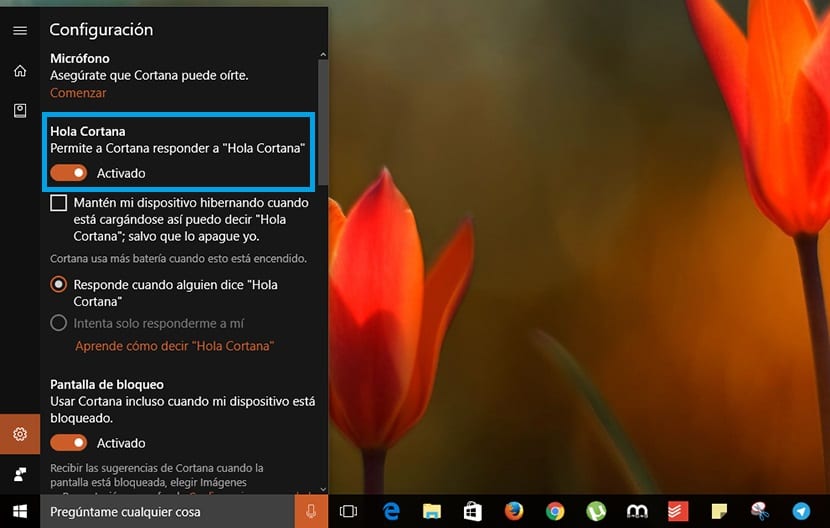
- Перш за все, ми повинні мати налаштовану Cortana для роботи через наш мікрофон або зовнішній мікрофон, який ми підключили до нашого ПК або ноутбука.
- Потім клацніть на поле, де ми можемо прочитати Запитайте мене що-небудь.
- Після відображення вікна пошуку ми натиснемо шестерню, розташовану в нижній лівій частині.
- Там, де це вказує на Hello Cortana, ми вмикаємо вкладку, щоб наш ПК з Windows 10 завжди був у стані очікування, якщо ми вимовляємо команду Hello Cortana.
- Ми також можемо включити наступну опцію, коли пристрій заряджається та блокується, Cortana може реагувати на наші команди.